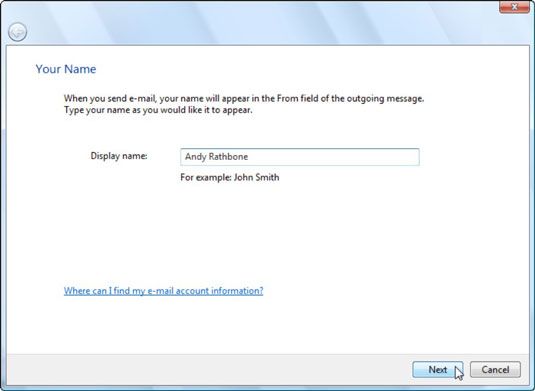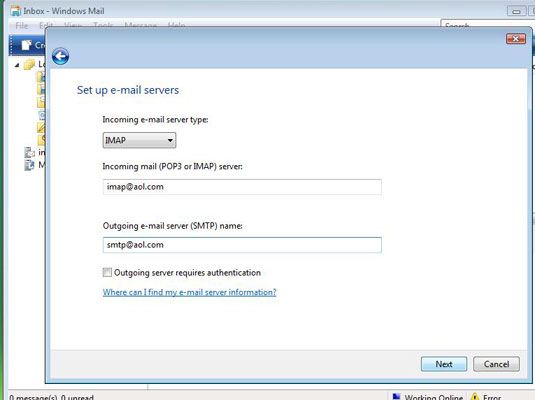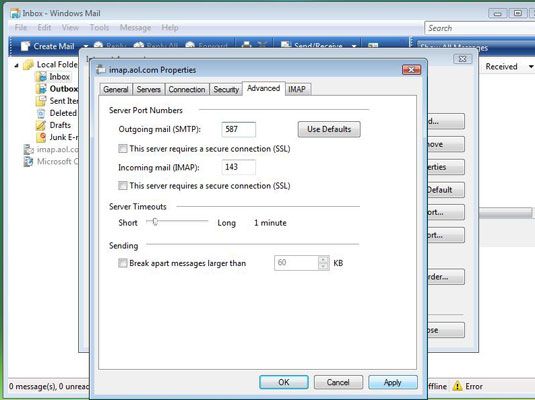Cómo configurar el correo de Windows para trabajar con una cuenta AOL
Si usted tiene una cuenta de correo electrónico de AOL, puede utilizar la herramienta de Windows Mail para enviar y recibir los mensajes. Sin embargo, la configuración de Windows Mail en Windows Vista para trabajar con una cuenta AOL requiere algunos pasos adicionales.
Si usted no ha intentado configurar la cuenta AOL en Windows Mail, tendrá que empezar por el principio. Si ya ha configurado una cuenta de correo de Windows y no está trabajando, vaya directamente al paso 7.
Configure su cuenta de Internet y abrir Windows Mail.
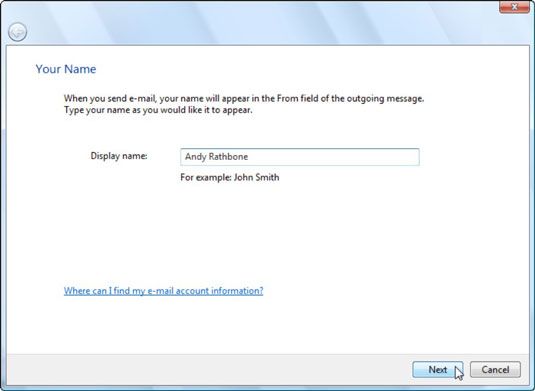
Si esta cifra no aparece automáticamente, abra el correo de Windows y seleccione Cuentas en el menú Herramientas. Haga clic en el botón Agregar, seleccione cuenta de correo electrónico y haga clic en Siguiente.
No olvide que es necesario tener una cuenta de Internet establecida antes de poder configurar una cuenta de correo electrónico.
Escriba su nombre y haga clic en Siguiente.
Este nombre aparece en el cuadro A partir de todo su correo electrónico, por lo que la mayoría de la gente simplemente escriba su propio nombre.
Escriba su dirección de correo electrónico y haga clic en Siguiente.
Tu dirección de correo electrónico es su nombre de usuario, el símbolo @, y su proveedor de Internet, toda la información de que el ISP debe proporcionarle.
Elija IMAP para su tipo de correo electrónico. Escribe imap.aol.com para el servidor de correo entrante y smtp.aol.com para los servidores de correo saliente.
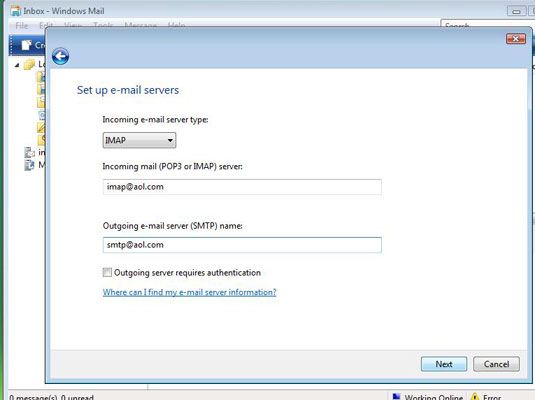
Haga clic en la casilla Servidor de salida requiere autenticación en esta página. Haga clic en Siguiente.
Escriba su nombre de cuenta y la contraseña y haga clic en Siguiente. Haga clic en Finalizar.
Para su nombre de cuenta, introduzca la parte de su dirección de correo electrónico antes del símbolo @. A continuación, escriba la contraseña de la cuenta de Internet.
Marque la casilla Contraseña Recordar a buscar a su correo de forma automática en el fondo.
Seleccione la cuenta de AOL que ha creado, seleccione Propiedades y haga clic en la ficha Avanzadas.
Seleccione Cuentas en el menú Herramientas de Windows Mail para ver su cuenta de correo electrónico (o cuentas).
En el cuadro Correo saliente (SMTP), cambie el número de 587 y haga clic en Aplicar.
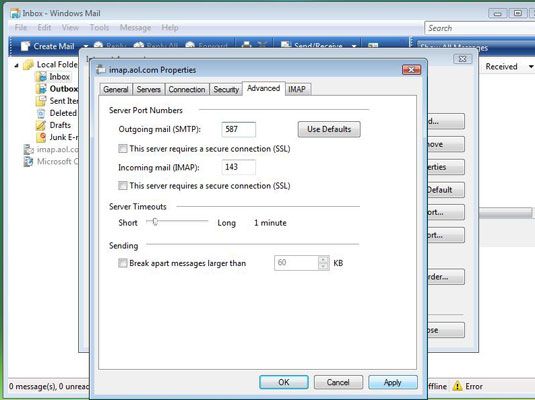
Haga clic en la pestaña IMAP y haga clic para eliminar la marca de la tienda de carpetas especiales en la caja IMAP Server.
Haga clic en Aplicar, haga clic en Aceptar y haga clic en Cerrar.
Si un mensaje le pide descargar carpetas desde el servidor de correo, haga clic en Sí.
Ha terminado y listo para enviar y recibir correo electrónico en su cuenta de AOL.
Sobre el autor
 Cómo configurar su cuenta de correo de Outlook 2013
Cómo configurar su cuenta de correo de Outlook 2013 Cuando inicialmente lanzar de Outlook 2013, verá un 2013 Asistente para inicio de Outlook. Los avisos y en la pantalla-ayuda son fáciles de entender. Añadir una cuenta de correo en Outlook implica - sorpresa! - un mago.Aunque Outlook 2013 y…
 Cómo configurar una cuenta de correo electrónico de Internet en Outlook 2013
Cómo configurar una cuenta de correo electrónico de Internet en Outlook 2013 Después de que te hayas registrado con un ISP, puede configurar Outlook 2013 para enviar y recibir correo electrónico de su cuenta. Aunque cualquier cuenta de correo electrónico de Internet individual requiere configuración sólo una vez, puede…
 Cómo dejar su dirección de correo en el servidor ISP
Cómo dejar su dirección de correo en el servidor ISP Cuando estás de viaje, es posible que desee revisar su correo electrónico, pero aún así mantener a disposición de ver desde el ordenador de escritorio cuando vuelvas a casa. Puede hacerlo manteniendo todo su correo electrónico en el servidor…
 Envío de correo electrónico de Outlook desde una cuenta de Office Live
Envío de correo electrónico de Outlook desde una cuenta de Office Live Después de conectar Outlook para Office Live, Live Office tus contactos de correo electrónico ahora se sincronizan con Outlook, y usted puede hacer frente a un e-mail a cualquiera de los contactos con un clic de un botón. Además, usted puede…
 Cómo bloquear el phishing en las ventanas de los programas de correo electrónico
Cómo bloquear el phishing en las ventanas de los programas de correo electrónico El phishing es una estafa. Comienza con un correo electrónico que obliga al destinatario a ofrecer (por ejemplo, número de seguro social) personal o información financiera (por ejemplo, números de cuenta) a través de correo electrónico o un…
 Cómo configurar una cuenta de correo en Windows 8.1
Cómo configurar una cuenta de correo en Windows 8.1 Si usted tiene una cuenta de correo electrónico basado en la web de uno de los principales servicios de correo electrónico (Google, Yahoo !, Outlook.com, Hotmail, Live.com, o AOL) o una cuenta IMAP o EAS, siga estos pasos para configurar su cuenta…
 Cómo omitir la contraseña de correo electrónico
Cómo omitir la contraseña de correo electrónico Cuando se viaja con su ordenador portátil, usted puede hacer su correo electrónico más seguro omitiendo su contraseña. En casa o en su oficina, que tienen de Windows recuerde tus Internet y correo electrónico contraseñas es útil - si su…
 Cómo configurar el correo de Windows para trabajar con una cuenta de gmail
Cómo configurar el correo de Windows para trabajar con una cuenta de gmail Si usted tiene una cuenta de Gmail, puede usar la herramienta de Windows Mail para enviar y recibir los mensajes. Sin embargo, la configuración de Windows Mail en Windows Vista para trabajar con una cuenta de Gmail requiere algunos pasos…
 Cómo desbloquear un remitente de correo electrónico
Cómo desbloquear un remitente de correo electrónico La herramienta de remitentes bloqueados fue una adición bienvenida a los programas de correo electrónico que se incluyen con Windows. ¡Funciono! A veces, funcionó demasiado bien. La gente mayor problema había con él estaba bloqueando la gente…
 Administra tus contactos de correo electrónico en Windows Mail
Administra tus contactos de correo electrónico en Windows Mail Como la mayoría de la gente, es probable que tenga varios contactos de correo electrónico. Windows Vista utiliza la carpeta Contactos para ayudarle a gestionar sus contactos de correo electrónico. (Windows XP utiliza la libreta de direcciones.)…
 Configurar una cuenta de correo electrónico en Windows Vista
Configurar una cuenta de correo electrónico en Windows Vista Utilice Windows Mail para configurar una cuenta de correo electrónico. Para configurar una cuenta de correo electrónico en Vista, necesita estas tres cosas, todas disponibles de su proveedor de servicios Internet (ISP): su nombre de usuario, la…
 Escribir y enviar un e-mail
Escribir y enviar un e-mail Una vez que haya configurado su cuenta de correo electrónico, usted querrá escribir y enviar un correo electrónico (o e-mails). Siga estos pasos para escribir y enviar correos electrónicos a sus amigos y familiares: Agrandar1Abra Windows Mail y…